Kaip uždrausti programos paleidimą „Windows 10“, 8.1 ir „Windows 7“
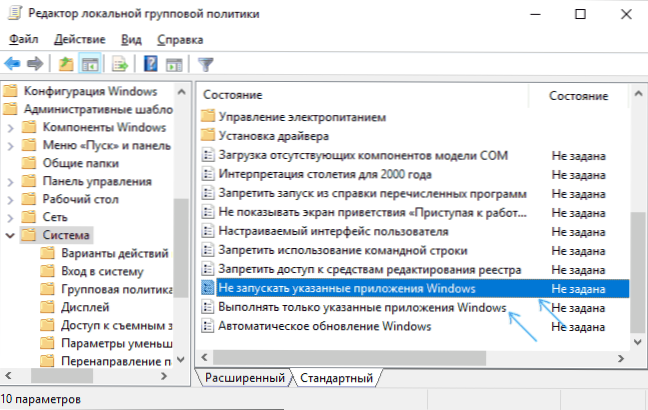
- 792
- 10
- Tyler Daniel
Jei jums reikia uždrausti tam tikrų programų paleidimą „Windows“, tai galite padaryti naudodamiesi „The Registry“ arba „Local Group“ politikos redaktoriumi (pastarąjį galima įsigyti tik profesionaliose, įmonių ir maksimaliuose leidimuose).
Šioje instrukcijoje išsamiai apie tai, kaip blokuoti programos paleidimą dviem minėtais metodais. Jei draudimo tikslas yra vaiko aptvaras nuo atskirų programų naudojimo, „Windows 10“ galite naudoti tėvų kontrolę. Taip pat yra šie metodai: Draudimas paleisti visas programas, išskyrus parduotuvės programas, „Windows 10“ kiosko režimą (paleidžiant tik vieną programą).
Draudimas pradėti programas vietinės grupės politikos redaktoriuje
Pirmasis metodas yra blokuoti tam tikras programas, naudojant vietinės grupės politikos redaktorių, prieinamą atskiruose „Windows 10“, 8 leidimuose.1 ir „Windows 7“.
Norėdami tokiu būdu įdiegti draudimą, atlikite šiuos veiksmus
- Paspauskite „Win+R“ klavišus klaviatūroje („Win - Windows Emblem“ klavišas), įveskite Gpedit.MSC Ir spustelėkite Enter. Vietos grupės politikos redaktorius bus atidarytas (nesant, naudokite metodą naudodamiesi registro redaktoriumi).
- Redaktoriuje eikite į vartotojo konfigūracijos skyrių - administraciniai šablonai - sistema.
- Atkreipkite dėmesį į du parametrus dešinėje redaktoriaus lango pusėje: „Neatmeskite nurodytų„ Windows “ir„ Atlikite tik nurodytas „Windows“ programas “. Priklausomai nuo užduoties (uždrausti atskiras programas ar išspręsti tik pasirinktas programas), kiekvienas iš jų gali būti naudojamas, tačiau aš rekomenduoju naudoti pirmąjį. Du kartus spustelėkite „Neatmeskite nurodytų„ Windows “programų“.
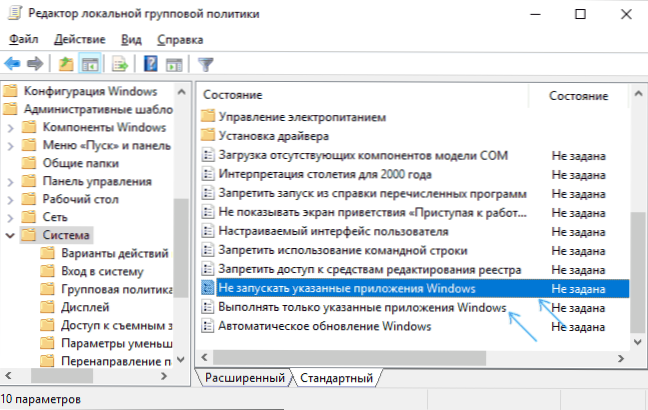
- Įdiekite „INTECLIVE“, tada spustelėkite mygtuką „Rodyti“, esantį draudžiamų programų sąraše “.
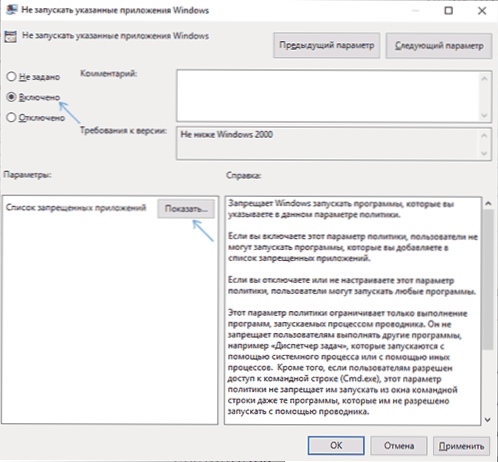
- Pridėkite vardus į sąrašą .Exe tų programų bylos, kurias reikia užblokuoti. Jei nežinote vardo .exe failas, galite pradėti tokią programą, rasti ją „Windows“ užduočių tvarkyklėje ir pamatyti ją. Jums nereikia nurodyti viso kelio į failą, kai jis nurodomas, draudimas neveiks.
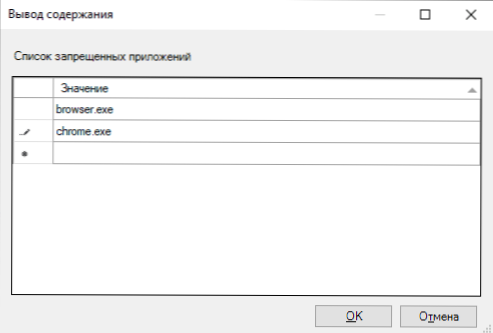
- Pridėję visas reikiamas programas į draudžiamų sąrašą, spustelėkite Gerai ir uždarykite vietinės grupės politikos redaktorių.
Paprastai pakeitimai įsigalioja nedelsiant, neįmanoma iš naujo paleisti kompiuterio, o programos paleidimas tampa neįmanomas.
Blokavimo programos paleidimas naudojant registro rengyklę
Galite sukonfigūruoti draudimą paleisti pasirinktas programas registro redaktoriuje, jei „Gpedit“.MSC jūsų kompiuteryje nėra.
- Paspauskite klaviatūros „Win+R“ klavišus, įveskite Regedit ir spustelėkite Enter, registro redaktorius atidarys.
- Eikite į registro skyrių
Hkey_current_user \ programinė
- Skiltyje „Explorer“ sukurkite poskyrį su pavadinimu „Unallowrun“ (tai galite padaryti spustelėję dešinįjį pelės mygtuką „Aplanko“ tyrinėtojas ir pasirinkdami norimą meniu punktą).
- Pasirinkite poskyrį Unallowrun ir sukurkite eilutės parametrą (dešinys.
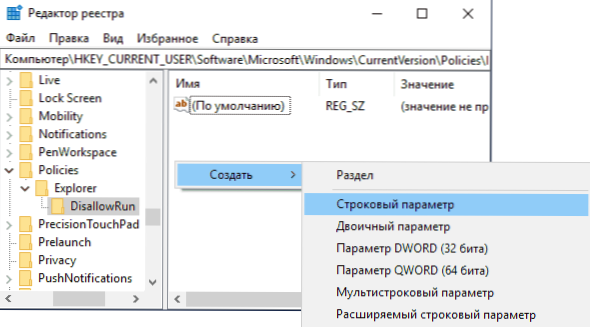
- Du kartus paspauskite pagal sukurtą parametrą ir nurodykite pavadinimą kaip reikšmę .Programos failo, kurį reikia draudžiama paleisti.
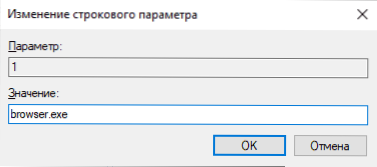
- Pakartokite tuos pačius veiksmus, kad užblokuotumėte kitas programas, pateikdami eilutės parametrų pavadinimus.
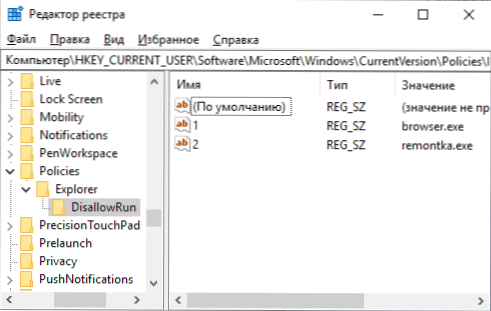
Visas procesas bus baigtas tuo, o draudimas įsigalios neįsigaliojant iš naujo paleisti kompiuterio ar išeiti iš „Windows“.
Ateityje, norėdami atšaukti draudimus, pateiktus pirmą ar antrą, naudodamiesi „Regedit“, galite ištrinti parametrus iš nurodyto registro skyriaus iš draudžiamų programų sąrašo, esančio vietinės grupės politikos redaktoriuje arba tiesiog atjungti (tiesiog atjungti ( Diegimas „Išjungtas“ arba „nenustatytas“) pakeista „GPedit“ politika.
Papildoma informacija
„Windows“ taip pat draudžiama pradėti programas, naudodamas programinės įrangos apribojimo politiką, tačiau SRP saugumo politika nustato. Apskritai supaprastinta forma: Kompiuterio konfigūracijos skyriuje galite kreiptis į vietinės grupės politikos redaktorių - „Windows Configuration“ - Saugumo parametrai, paspauskite dešinįjį mygtuką „Riboto programų naudojimo politika“ ir dar labiau sukonfigūruokite reikiamus parametrus.
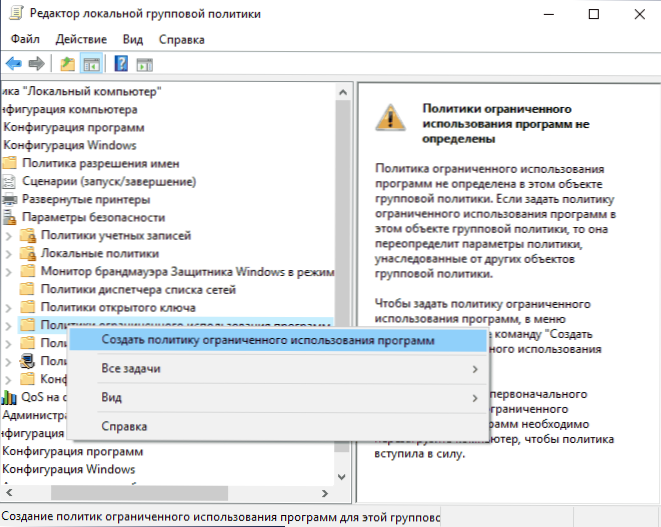
Pvz., Lengviausia galimybė yra sukurti „Papildomų taisyklių“ skyriaus „Papildomų taisyklių“ taisyklę, uždraudžiant paleisti visas programas, esančias nurodytame aplanke, tačiau tai yra tik labai paviršutiniškas požiūris į programinės įrangos apribojimo politiką. Ir jei konfigūracijai naudojate registro redaktorių, tada užduotis vis tiek yra sudėtinga. Tačiau šią techniką naudoja kai kurios trečiosios partijos programos, kurios supaprastina procesą, pavyzdžiui, galite susipažinti su instrukcijomis, susijusiomis su programomis ir sistemos elementais, „AskAdmin“.

